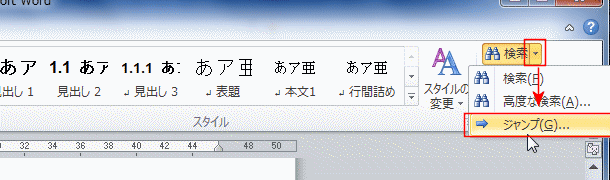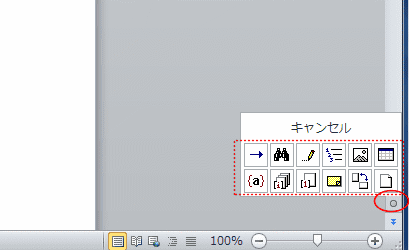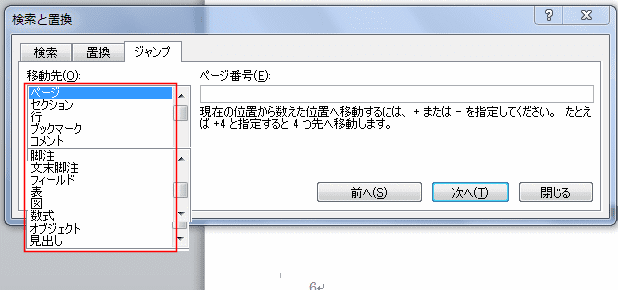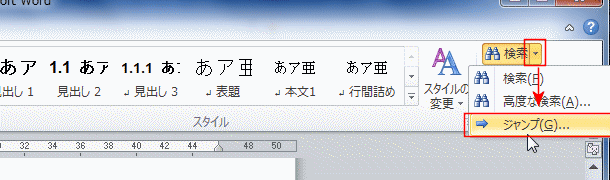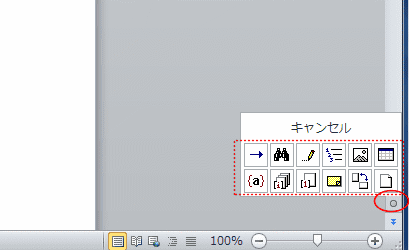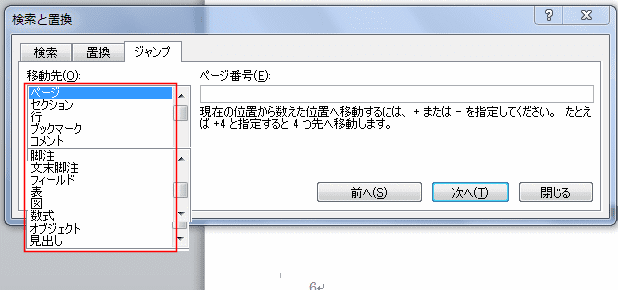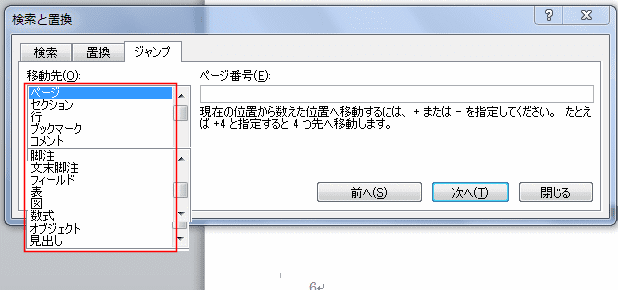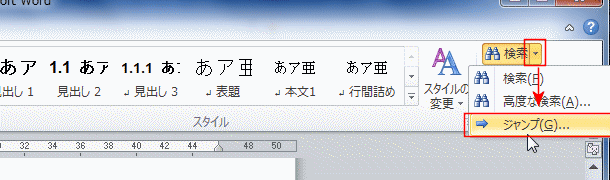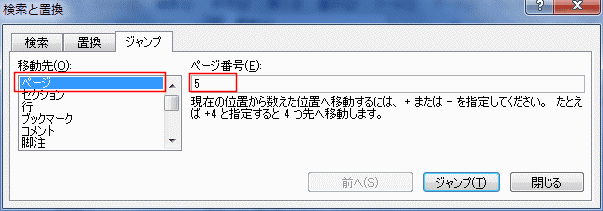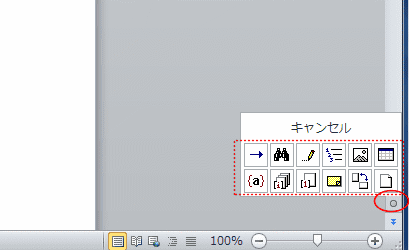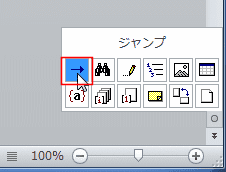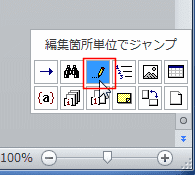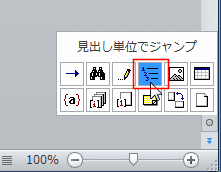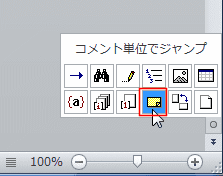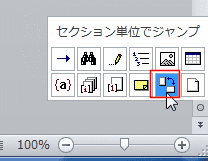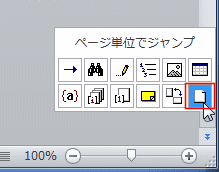-
よねさんのExcelとWordの使い方 »
-
ワード2010基本講座 »
-
検索・置換・ジャンプ »
-
文書内でのジャンプ(移動)
- 文書内の目的の位置へ移動する機能が「ジャンプ」です。
- リボンでは[ホーム]タブの[編集]グループにある[検索]→[ジャンプ]から実行できます。
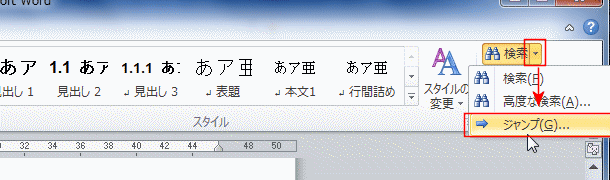
- 文書ウィンドウの右端のスクロールバーの下にも「ジャンプ」があります。
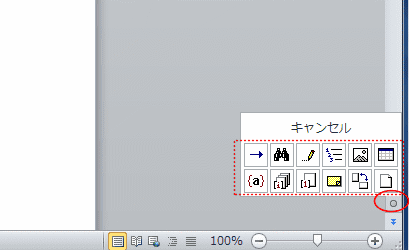
- ショートカットキーは[Ctrl]+[G]で、検索と置換ダイアログボックスのジャンプタブが開きます。
- [Ctrl]+[PageDown] で次ページへ移動することができます。
[Ctrl]+[PageUp] で前ページへ移動することができます。
- [Ctrl]+[Home] で文書の先頭へ移動することができます。
[Ctrl]+[End] で文書の末尾へ移動することができます。
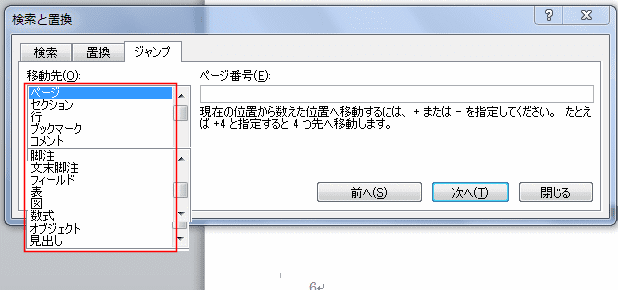
- 移動先(ジャンプ先)はいろいろな単位で移動量を指定して移動することができます。
下図のようにページ〜見出しまで13種類から選択できます。
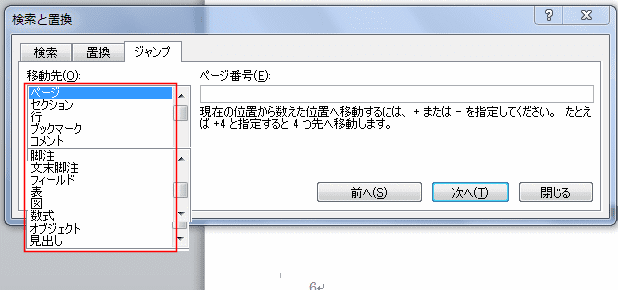
- ページ単位でジャンプする例
- [ホーム]タブの[編集]グループにある[検索]→[ジャンプ]を実行します。
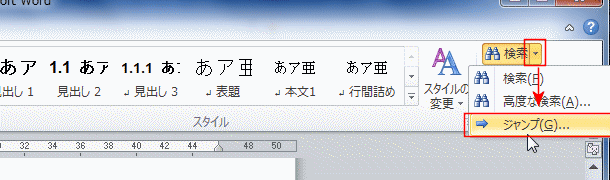
- 移動する単位を選択します。
下図では「ページ」を選択しました。
ページ番号に「5」を入力しました。
[ジャンプ]ボタンをクリックします。
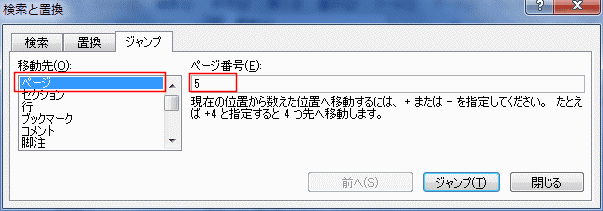
- 5ページへ移動します。
- ページ番号が「5」のページへ移動しました。
- 下図のようにここで使用した文書は1ページ目にはページ番号を表示しない設定をしたものです。
よって実質的には6ページ目移動しました。
ページ番号が設定してある文書ではページ番号に対応したページへジャンプします。

- 右端のスクロールバーの下にある「ジャンプ先の選択」
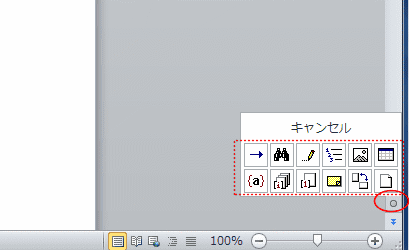
- ここからのジャンプは表示される単位ごとに移動することができます。
ダイアログでは2ページ目から10ページ目へ・・・といった移動ができますが、ここでは1ページ(単位)ごとの移動となります。
- ジャンプ
- 「検索と置換」ダイアログの[ジャンプ]タブが開きます。
上のリボンからのジャンプと同じです。
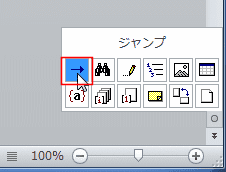
- 編集箇所単位でジャンプ
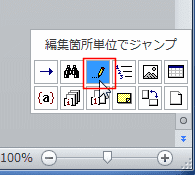
- 見出し単位でジャンプ
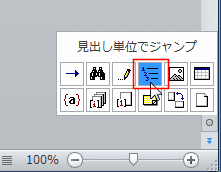
- コメント単位でのジャンプ
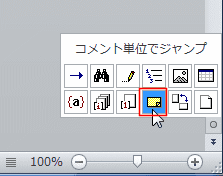
- セクション単位でジャンプ
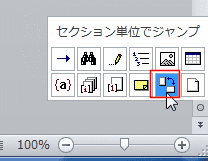
- ページ単位でジャンプ
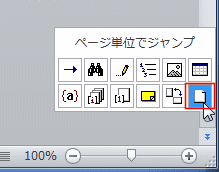
よねさんのExcelとWordの使い方|ワード2010基本講座:目次|検索・置換・ジャンプ|文書内でのジャンプ(移動)